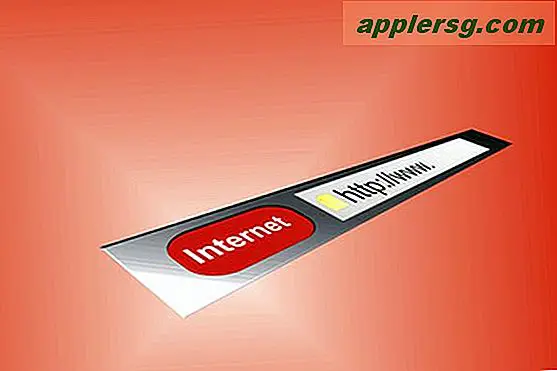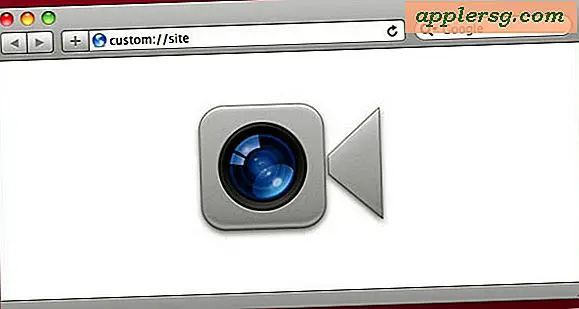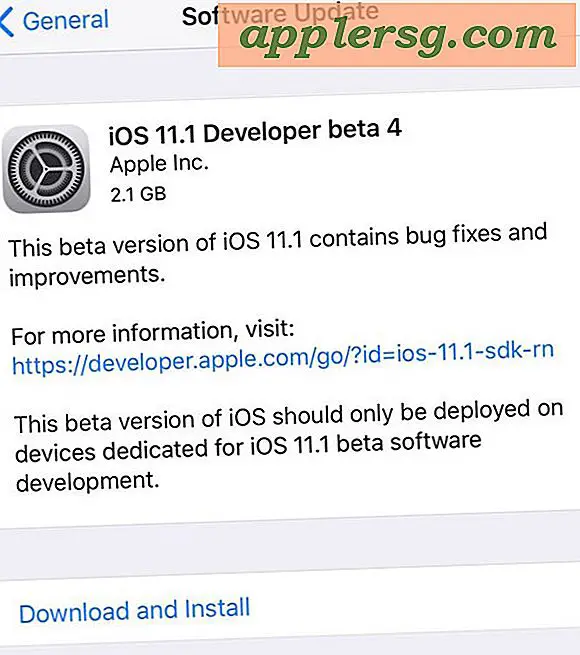Come installare e doppio avvio Mac OS X 10.7 Lion e 10.6 Snow Leopard

L'anteprima per sviluppatori di Mac OS X 10.7 può essere installata e utilizzata insieme a Mac OS X 10.6 nella stessa unità, tutto quello che devi fare è partizionare il tuo disco di avvio esistente e ti mostrerò esattamente come farlo in un passaggio -step guida (in alternativa, è possibile eseguirlo anche in VMware).
Perché questo? Avere due installazioni separate di Mac OS X presenta diversi vantaggi rispetto all'installazione di Lion sulla tua installazione 10.6 esistente (il metodo predefinito), ecco i motivi principali per cui consiglio di effettuare il dual boot:
- Installare future versioni di Lion 10.7 sarà più facile
- Sei libero di disinstallare Lion in qualsiasi momento: senza il doppio avvio è necessario un ripristino del sistema da un backup 10.6
- Non è necessario utilizzare Lion come sistema operativo principale: ricorda che è un'anteprima dello sviluppatore e non è concepito per l'uso quotidiano
Ora presumo che tu abbia già scaricato Mac OS X 10.7 Lion (prendi l'anteprima dello sviluppatore da Apple) e sei pronto per partire, e che stai attualmente eseguendo Mac OS X 10.6.
Importante: assicurati di avere un backup dell'installazione e del disco Mac OS X esistenti prima di continuare con questa guida. Time Machine rende tutto questo molto semplice. Ogni volta che si modifica una tabella delle partizioni delle unità o si installa un nuovo sistema operativo, c'è sempre una piccola possibilità che qualcosa possa andare storto, quindi basta essere sicuri e disporre di un backup pronto.
Iniziamo!
1) Crea una partizione per Mac OS X Lion
È possibile creare una nuova partizione sul disco rigido con Utility Disco, questo non richiede di riformattare l'unità e non si dovrebbero perdere dati (inoltre, si dispone di quel backup nel caso qualcosa vada storto, giusto?).
- Avvia Utility Disco
- Seleziona il tuo disco rigido dal lato sinistro
- Fare clic sulla scheda "Partizione" in alto
- Fare clic sull'icona "+" per aggiungere una nuova partizione, denominarla "Lion" o chimichanga o qualsiasi altra cosa
- Impostare le dimensioni della partizione per Lion, ho scelto 20 GB per renderlo facile
- Fai clic su "Applica" per creare la nuova partizione e vedrai un messaggio come questo:

- Clicca su "Partizione" per creare le partizioni come indicato
Ora vedrai due partizioni sull'unità di avvio in Utility Disco, una che ha il tuo sistema operativo esistente (Mac OS X 10.6) e la partizione "Lion" appena creata, che è dove installerai Mac OS X 10.7. Sembrerà qualcosa del genere:

Ora che le partizioni sono quadrate, andiamo al punto 2.
2) Installa Mac OS X 10.7 Lion sulla nuova partizione
Ora è il momento di installare 10.7. La chiave qui è installare Lion sulla partizione appena creata e non il valore predefinito che è in cima a 10.6. Questo è ciò che ti permetterà di fare il dual boot tra 10.7 e 10.6:
- Avvia il programma di installazione di Mac OS X 10.7 e quando ti chiede su quale unità installare, scegli le opzioni da specificare
- Nella schermata "Installa Mac OS X", fai clic per selezionare la partizione creata nel passaggio 1, l'ho chiamata Lion come puoi vedere in questo screenshot:

- Passaggio facoltativo: desideri installare Lion Server? Fare clic su "Personalizza" e selezionare le caselle di controllo per Lion Server
- Clicca su "Installa" e lascia che l'installatore faccia il suo dovere
Una volta che il programma di installazione è in esecuzione, vedrai una schermata come questa:

Lascia che sia come corre. Vedrai una finestra di preparazione e il tuo Mac verrà riavviato nel programma di installazione completo. A causa del fatto che stai installando dal tuo disco locale su un'altra partizione, l'intero processo è molto più veloce di quanto sarebbe necessario installare da un DVD. Sul mio MacBook Air 11 "l'intera installazione Lion ha richiesto circa 15 minuti.
Al termine dell'installazione di Lion, il tuo Mac verrà automaticamente avviato in 10.7.
3) Imposta l'unità di avvio predefinita: Mac OS X 10.7 Lion o 10.6 Snow Leopard
Ora che Lion è installato, l'unità di avvio predefinita è impostata su 10.7. Puoi regolarlo anche per il 10.6:
- Avvia le Preferenze di Sistema
- Clicca su "Startup Disks"
- Seleziona l'unità di avvio e il sistema operativo predefiniti

Questo è davvero tutto quello che c'è da fare.
4) Avvio doppio: selezionare il volume di Mac OS X da caricare all'avvio
Se si desidera eseguire l'avvio in una diversa installazione di Mac OS X rispetto a quella impostata come predefinita nel passaggio precedente, è possibile tenere premuto il tasto Opzione durante il riavvio . Vedrai quindi un caricatore di avvio come l'immagine nella parte superiore di questo tutorial, in cui puoi selezionare la versione e il volume di Mac OS X da cui partire.
Questo è il doppio avvio al suo meglio e questo è il modo migliore per eseguire l'anteprima per sviluppatori Lion. Ricorda, questa è un'anteprima dello sviluppatore per un motivo, non è pensata per essere un sistema operativo stabile per l'uso quotidiano. Molti hanno installato 10.7 Lion in aggiunta all'installazione esistente di 10.6 Snow Leopard e, sebbene questo sia il metodo più semplice, non può essere annullato direttamente e richiede invece un ripristino completo del sistema per disinstallare e ripristinare Snow Leopard. È un enorme dolore, basta dare a Lion una partizione personale e renderla facile per te.